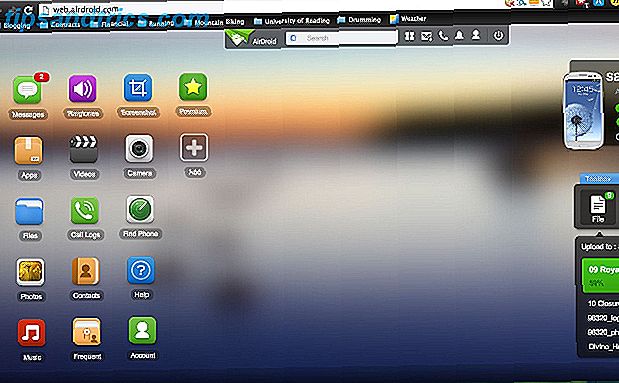
Aunque Apple siempre ha tenido la intención de que sus productos formen un ecosistema cerrado, mucha gente tiene teléfonos con Android y desea usarlos con los productos de Apple. Desde la transmisión de video hasta la sincronización de música y contactos, estas aplicaciones hacen que sea muy fácil.
Transfiere archivos entre Mac y Android: AirDroid
AirDroid es un servicio gratuito que le permite mover archivos hacia y desde su teléfono desde su navegador web. Incluso puede enviar y recibir mensajes de texto desde su computadora.
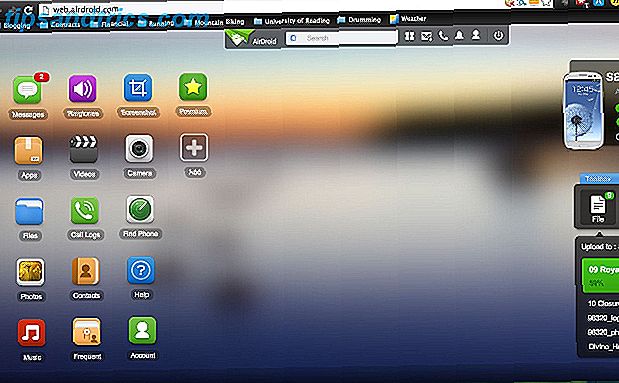
Para comenzar, solo descarga AirDroid 2 (gratis) desde Google Play Store y ve a airdroid.com en tu Mac. Regístrese para obtener una cuenta (puede usar sus cuentas de Google, Facebook o Twitter, o su dirección de correo electrónico) e inicie sesión en su teléfono con el mismo método.
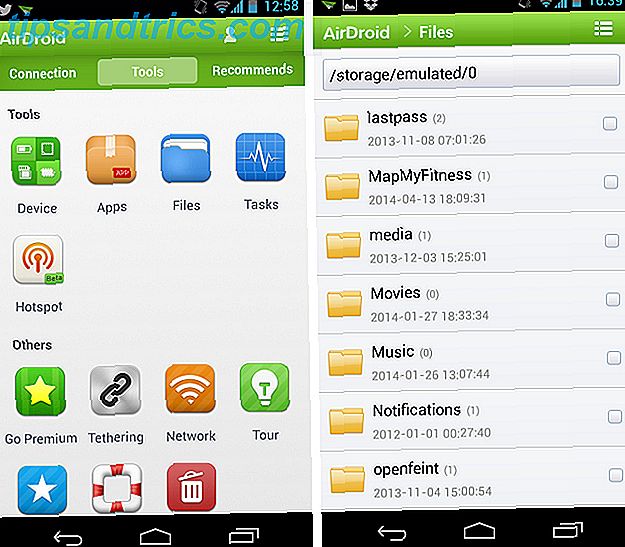
Para comenzar a transferir archivos, inicie sesión en airdroid.com y haga clic en Iniciar AirDroid en la parte superior de la ventana de su Mac. Inicie sesión y verá el escritorio en línea de AirDroid, donde puede enviar y recibir mensajes, mirar registros de llamadas y transferir archivos. Es tan fácil como arrastrar y soltar las cosas que desea en su teléfono en el cuadro en el lado derecho de la pantalla.
Obtén tu música en cualquier lugar: Google Music
Debido a que gran parte de la sincronización entre dispositivos Apple se realiza a través de iTunes, es muy fácil llevar tu música de tu computadora a tu iPhone. Es más difícil cuando tienes un teléfono Android, pero sin duda se puede hacer.
Además de otras aplicaciones que sincronizan iTunes con Android, ¿puedo sincronizar iTunes con mi Android? Tres aplicaciones de sincronización, comparadas ¿Puedo sincronizar iTunes con mi Android? Tres aplicaciones de sincronización, comparadas Cuando hablo con amigos que prefieren iPhones por encima de los androides, muchos de ellos mencionan la "facilidad de sincronización" como una de sus razones más importantes. Tengo que dárselo a Apple en ese punto: incluso ... Leer más, Google ha hecho posible la sincronización a través de Google Play Music. Puede cargar toda su colección de música, hasta 20, 000 canciones, en sus servidores, donde puede acceder y descargarlas fácilmente en su Android.
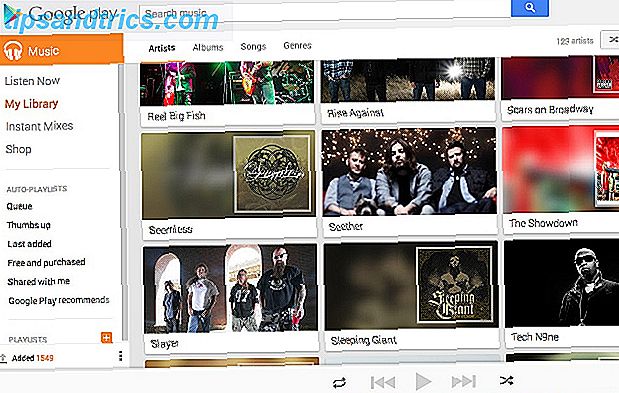
Para comenzar, vaya a Google Play Music e inicie sesión (suponiendo que el servicio esté disponible en su país). Una vez que haya iniciado sesión, verá un botón en la parte superior derecha de la pantalla que dice "Cargar música". Haga clic en este botón y se le pedirá que descargue el Administrador de Música de Google Play.
Una vez que se haya descargado, se le pedirá que inicie sesión en Chrome, pero no tiene que hacerlo, simplemente cierre la nueva pestaña y regrese a Google Play Music. Para elegir las carpetas que le gustaría sincronizar, haga clic en el engranaje en la esquina superior derecha y luego en Configuración. En "Música de esta computadora", podrás elegir las carpetas que deseas sincronizar con Google Play Music. Haga clic en "Agregar o eliminar carpetas" y elija la (s) carpeta (s) donde guarda toda su música (generalmente "iTunes" o "Amazon Mp3"). Ahora, cada vez que agregue música a una de estas carpetas, se cargará automáticamente en Google Play Music, ¡lista para acceder desde su teléfono!
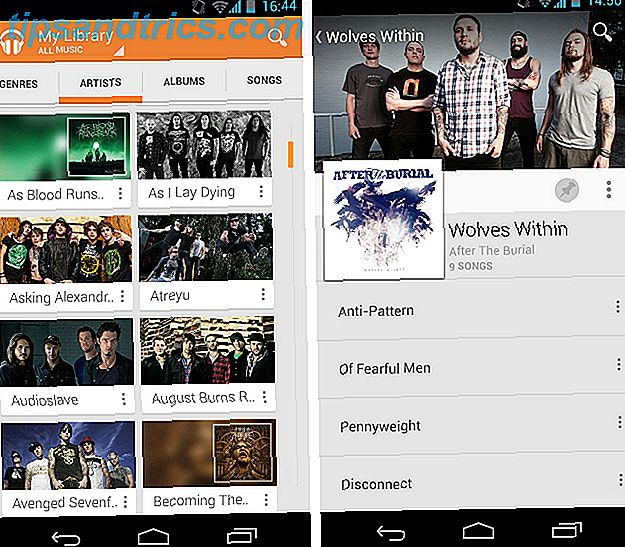
Cuando configuré la sincronización, mi música no se cargó automáticamente y tuve que comenzar la carga manualmente. Para hacer esto, haga clic en "Agregar música" en la esquina superior derecha. Arrastra tu carpeta de Música (y cualquier otra carpeta donde tengas música) a la pestaña de Chrome y se iniciará la carga.
Para acceder a la música en su teléfono, deberá descargar la aplicación Google Play Music (gratis). Ábrelo y toca Mi biblioteca: verás toda la música que cargaste desde tu computadora. Navegue hasta el álbum que desea descargar en su teléfono, toque el icono de la chincheta y comenzará la descarga. También puedes reproducir el álbum sin descargarlo primero: se transmitirá en directo a tu teléfono.
Transmitir a dispositivos AirPlay: AllCast
Si está buscando transmitir música, fotos o videos a su dispositivo AirPlay, AllCast (gratis) lo tiene cubierto. Puede transmitir fácilmente a Apple TV, otro dispositivo habilitado para AirPlay 4 Receptores AirPlay que son más baratos que Apple TV 4 Receptores AirPlay que son más baratos que Apple TV El Apple TV es un excelente dispositivo para la transmisión de audio y video, pero es caro. Aquí hay otros cuatro increíbles receptores AirPlay que son mucho más baratos. Lea más e incluso transmita directamente a televisores inteligentes Samsung, Sony y Panasonic.
Para configurarlo, solo descargue AllCast desde Google Play Store y ábralo; detectará automáticamente los dispositivos cercanos a los que pueda transmitir. Toca el dispositivo que desees y verás una pantalla que muestra todas las fotos y videos en tu dispositivo. Seleccione el que desea transmitir a su televisor y mire cómo aparece.
Hay una versión gratuita de AllCast con un límite de 1 minuto en transmisión y una versión paga que desbloquea todo el potencial. Pruebe la versión gratuita para asegurarse de que funciona antes de pagar la versión premium.
Desafortunadamente, AllCast solo transmite elementos almacenados localmente en su teléfono. Si vas a transmitir contenido desde YouTube, Facebook, Flickr o un servidor de medios local, prueba AppleTV AirPlay Media Player, una aplicación que transmitirá audio o video a tu AppleTV.
Al investigar las opciones de transmisión, está claro que hay muchos desacuerdos. Algunas personas encuentran AllCast mejor, otras como iMediaShare, y algunas tienen la mejor suerte con PlayTo. Definitivamente debes probar la versión gratuita de una o dos aplicaciones para asegurarte de que funciona como quieres antes de comprometerte con una versión premium.
Contactos, calendarios, tareas y notas: SmoothSync e iNotes
Mantener todas estas cosas sincronizadas puede ser difícil: Apple nunca tuvo la intención de acceder a iCloud en dispositivos que no sean de Apple. Pero se han desarrollado varias aplicaciones que lo ayudarán a mantener todo organizado. Puede obtener los detalles sobre SmoothSync, iNotes y una serie de otras aplicaciones útiles en nuestra guía para acceder a iCloud desde su teléfono Android ¿Necesita acceder a iCloud en su Android? ¡Podemos ayudar! ¿Necesita acceder a iCloud en su Android? ¡Podemos ayudar! Apple no siempre juega bien con otros ecosistemas, pero puedes acceder a iCloud desde tu Android con las aplicaciones correctas. Lee mas .
Historial de navegación, Marcadores y Configuración: Chrome
Chrome es un navegador muy popular aquí en MakeUseOf, y una de las razones por las que nos gusta tanto es que puedes sincronizar fácilmente la información de tu navegador entre dispositivos. Si usas Chrome en tu Mac, puedes sincronizar tus marcadores, abrir pestañas y otros elementos en tu teléfono Android, en una PC con Windows o incluso en un iPad con Chrome para iOS.
Para iniciar el proceso de sincronización, deberás iniciar sesión en Chrome con tu cuenta de Google (si todavía no tienes Chrome, puedes descargarlo aquí). Abra el menú de configuración de Chrome (en la esquina superior derecha de la ventana) desde su Mac y haga clic en Iniciar sesión en Chrome; para eso necesitará una cuenta de Google.
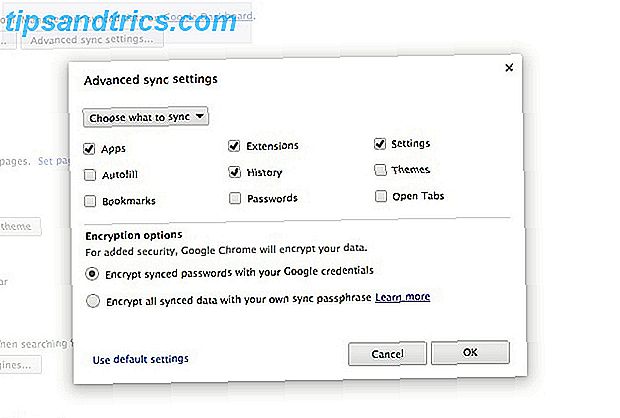
Google sincronizará sus aplicaciones, autocompletar información, marcadores, extensiones, historial, contraseñas, configuraciones, temas y pestañas abiertas. Si quieres un poco más de control sobre lo que se sincroniza, ya sea por razones de privacidad, datos o trabajo, puedes hacer clic en Elegir qué sincronizar y seleccionar solo los elementos que deseas que se sincronicen.
Para obtener esta información en su Android (o cualquier otro dispositivo que ejecute Chrome), ¡solo inicie sesión en Chrome con la misma cuenta de Google y mire cómo comienza a sincronizarse!
Contraseñas de sincronización: LastPass, KeePass o 1Password
Hemos cantado los elogios de LastPass LastPass Premium: disfrute de la mejor administración de contraseñas Ever [Rewards] LastPass Premium: disfrute de la mejor administración de contraseñas Ever [Rewards] Si nunca ha oído hablar de LastPass, lo siento di que has estado viviendo bajo una roca. Sin embargo, estás leyendo este artículo, por lo que ya has dado un paso en la dirección correcta. LastPass ... Leer más varias veces antes de LastPass para Firefox: El sistema ideal de administración de contraseñas LastPass para Firefox: El sistema ideal de administración de contraseñas Si todavía no ha decidido usar un administrador de contraseñas para sus innumerables inicios de sesión en línea, es hora de que echó un vistazo a una de las mejores opciones: LastPass. Muchas personas son cautelosas sobre el uso de ... Leer más, y lo haré de nuevo aquí. LastPass le permite sincronizar sus contraseñas para sitios web y aplicaciones en todos los dispositivos. Para sincronizar con su dispositivo móvil, necesitará la versión premium, que bien vale los $ 12 por año.
Hay dos opciones sencillas para acceder a LastPass en su Android: la aplicación de combinación de navegador-administrador de contraseña independiente (gratuita) y la extensión de navegador Dolphin (gratuita), que se utiliza con Dolphin Browser HD - Navegación móvil rápida y elegante en Tu Android Dolphin Browser HD: navegación móvil rápida y elegante en tu Android Dolphin Browser HD es un navegador móvil para Android 2.0.1 en adelante. Con más de 250, 000 descargas, es el navegador más popular en el mercado de Android. El navegador admite flash, HTML5, navegación con gestos y ... Leer más navegador (muy parecido a como usa la extensión con su navegador de escritorio). Si aún no usa Dolphin, le recomiendo que lo descargue. Una vez que haya iniciado sesión en la aplicación LastPass o haya iniciado sesión desde la extensión Dolphin, sus contraseñas estarán sincronizadas y listas para funcionar.
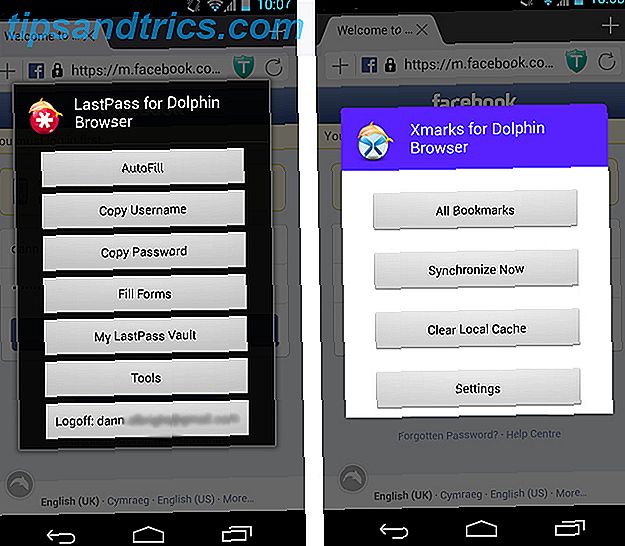
Por supuesto, hay otras opciones excelentes para administrar sus contraseñas, también: KeePassX para Mac es completamente gratuito. KeePassX y MiniKeePass: una solución gratuita y segura de contraseñas para iOS y Mac OS X KeePassX y MiniKeePass: un iOS y Mac OS X gratuitos y seguros Solución de contraseña Sus opciones para una solución de contraseña verdaderamente libre y segura que se sincronice con iOS y OS X son limitadas, pero afortunadamente una combinación de KeyPassX y MiniKeePass lo hace posible. Lea más, y hay un cliente de Android que le permitirá acceder a todos sus datos desde su teléfono. 1Password es otra opción segura Deje 1Password para Mac Administre sus contraseñas y datos seguros Deje 1Password para Mac Administre sus contraseñas y datos seguros A pesar de la nueva característica iCloud Keychain en OS X Mavericks, todavía prefiero el poder de administrar mis contraseñas en los clásicos y populares de AgileBits 1Password, ahora en su 4ª versión. Lea más, y puede usarse con Windows, Mac, iOS y Android.
Conclusión
Independientemente de las intenciones de Apple, mucha gente tiene una Mac y un teléfono con Android. Si eres miembro de este grupo, puedes utilizar las aplicaciones anteriores para transferir archivos de forma inalámbrica; lleva tu música a cualquier parte; transmitir a dispositivos AirPlay; sincroniza tus contactos, calendarios, tareas y notas; y crea una experiencia de navegación perfecta entre tu Android y tu Mac. No se contenga al usar dos sistemas diferentes: use estas aplicaciones para disfrutar de la libertad móvil.
¿Cómo haces que tu Android funcione con tus cosas de Apple? ¿Tiene alguna recomendación para aplicaciones que funcionan bien? ¡Compártelos abajo!
Crédito de la foto: Johan Larsson a través de Flickr.

![Ojos satelitales: fondos de pantalla del mapa en función de su ubicación actual [Mac]](https://www.tipsandtrics.com/img/mac/223/satellite-eyes-map-wallpapers-based-your-current-location.jpg)
![Quicksand: Sincroniza automáticamente sus archivos recientes en la nube [Mac]](https://www.tipsandtrics.com/img/mac/387/quicksand-automatically-syncs-your-recent-files-cloud.png)